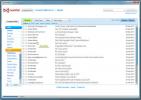Cómo bloquear Red Shell en tu PC o Mac
Sus recientemente descubierto que los principales desarrolladores de juegos han empaquetado un software llamado Red Shell con sus juegos. Red Shell es un software de seguimiento que los desarrolladores originalmente pensaban que era inofensivo y solo recopilaba datos básicos. Resulta que Red Shell recopila muchos más datos de los que los desarrolladores pensaban originalmente y los jugadores no están contentos con eso. Muchos desarrolladores han comenzado a eliminar Red Shell, pero no todos lo han hecho. Si juegas un juego que aún no lo ha eliminado, puedes impedir que Red Shell llame a casa.
ALERTA DE SPOILER: Desplácese hacia abajo y mira el video tutorial Al final de este artículo.
Para bloquear Red Shell, puede agregar los servidores a los que llama desde su hogar al archivo host y bloquearlos. Cuando no se puede acceder a los servidores, Red Shell no podrá enviar los datos que recopila a sus servidores domésticos y luego venderlos a terceros.
Bloque rojo cáscara
Red Shell es un problema en Windows, Mac y Linux, por lo que si juegas en cualquiera de estas plataformas y tu (s) juego (s) elegido (s) todavía está usando Red Shell, deberías bloquearlo.
Windows 7, 8 / 8.1, 10
Bloc de notas abierto con derechos administrativos. Puede hacerlo buscándolo en la búsqueda de Windows, haga clic con el botón derecho y seleccione Ejecutar como administrador. Alternativamente, abra el cuadro Ejecutar con el atajo de teclado Win + R, escriba el Bloc de notas y presione el Ctrl + shift + Enter.
En el Bloc de notas, vaya a Archivo> Abrir. En el cuadro Abrir archivo, vaya a la siguiente ubicación y seleccione el archivo Hosts. Asegúrese de cambiar el tipo de archivo de archivos de texto a todos los archivos.
C: \ Windows \ System32 \ drivers \ etc

En el archivo de hosts, agregue lo siguiente al final. Asegúrese de que cada uno esté en su propia línea.
0.0.0.0 redshell.io. 0.0.0.0 api.redshell.io 0.0.0.0 treasuredata.com. 0.0.0.0 in.treasuredata.com
Mac OS
En macOS, abra la Terminal e ingrese el siguiente comando;
sudo nano / etc / hosts
Toque enter y autentíquese con su contraseña de administrador. Esto abrirá el editor de texto Nano y cargará el archivo de hosts.
Ingrese lo siguiente al final;
0.0.0.0 redshell.io api.redshell.io. 0.0.0.0 treasuredata.com api.treasuredata.com
Guarde el cambio con el método abreviado de teclado Control + O y ciérrelo.
Linux
En Linux, abra la Terminal y ejecute el siguiente comando.
sudo nano / etc / hosts
Deberá autenticarse con la contraseña de administrador. Pegue lo siguiente al final y guarde el cambio con el atajo de teclado Ctrl + O.
0.0.0.0 redshell.io api.redshell.io. 0.0.0.0 treasuredata.com api.treasuredata.com
Eso es todo lo que necesitas hacer. Puede ser una buena idea vaciar el DNS en su sistema. Puede resolver cualquier error que pueda surgir después de editar el archivo de hosts. También podría ser una buena idea reiniciar su sistema.
Buscar
Mensajes Recientes
GeeMail es un cliente de correo electrónico de escritorio Gmail sin conexión
Si eres un gran usuario de Gmail y odias usar clientes de correo el...
Cómo cambiar el formato de fecha / hora mostrado en Windows XP y Vista
Las personas que usan Windows pueden haber notado que el reloj en l...
Cómo arreglar las aplicaciones sin micrófono en la actualización de Spring Creators
Las actualizaciones de Windows 10 siempre vienen con su propio conj...